Kā labot VCRUNTIME140.dll trūkstošo kļūdu sistēmā Windows
Microsoft Windows 10 Windows 11 Varonis / / March 13, 2022

Pēdējo reizi atjaunināts

Trūkst faila VCRUNTIME140.dll kļūda ir problēma ar jūsu Visual C++ atkārtoti izplatāmajiem failiem sistēmā Windows. Jūs varat novērst problēmu, izmantojot šo rokasgrāmatu.
Windows lietotnēm un programmatūrai ir nepieciešami DLL faili, lai tie darbotos — bez tiem tie var pilnībā pārtraukt darbību.
Ja redzat a Trūkst faila VCRUNTIME140.dll kļūda, piemēram, tā ir zīme, ka jūsu datorā trūkst šī faila, un tas neļauj palaist programmu. Tas varētu būt neveiksmīgas lietotnes instalēšanas dēļ. Tas var parādīties pat pēc Windows atjaunināšanas palaišanas.
Par laimi, jūs varat diezgan viegli labot šo kļūdu operētājsistēmā Windows. The VCRUNTIME140.dll failu izmanto Microsoft C++ Redistributable for Microsoft Studio, un tas ir daļa no C++ failu pakotnes.
Ir vairāki iemesli, kāpēc jūs varat redzēt šo kļūdu, taču varat veikt tālāk norādītās darbības, lai to labotu.
Labojiet Microsoft Visual C++ atkārtoti izplatāmos instalācijas failus
Viena no pirmajām lietām, ko varat mēģināt, ir Microsoft Visual C++ Redistributable remonts. Šī ir pakotne, kas palīdz daudzām Windows programmām pareizi darboties.
Varat to salabot, veicot šādas darbības:
- Noklikšķiniet uz Sākt poga un atlasiet Iestatījumi.
- Kad tiek atvērts Iestatījumi, noklikšķiniet uz Lietotnes no saraksta kreisajā pusē un Lietotnes un funkcijas pa labi.
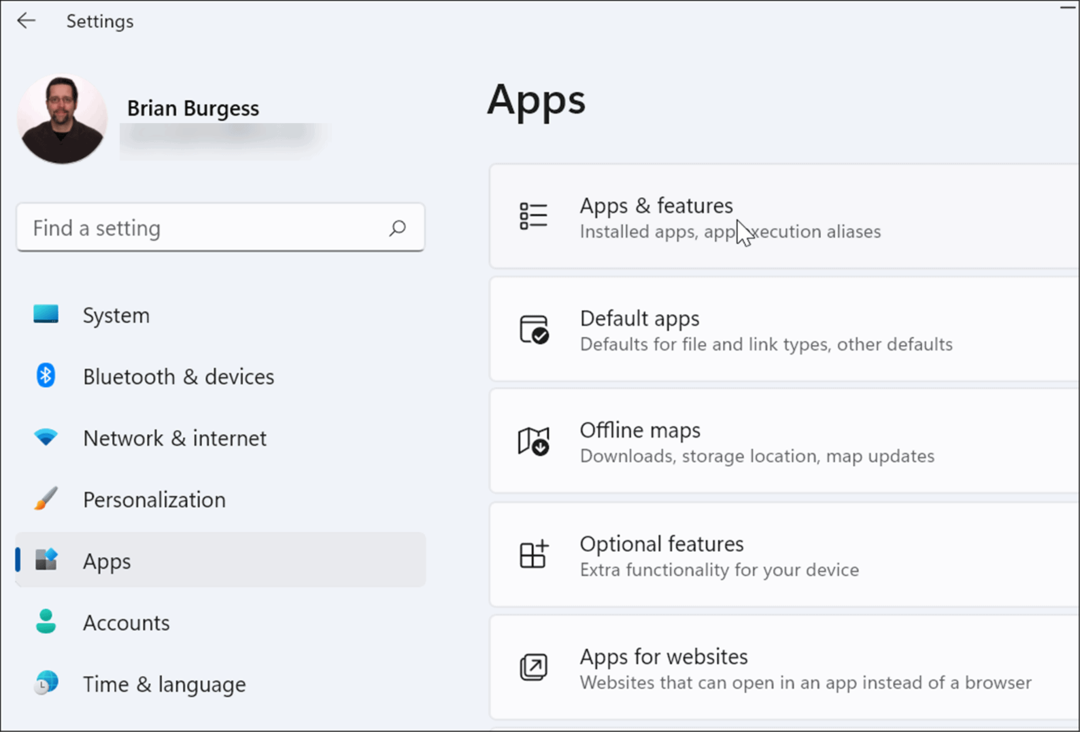
- Ritiniet uz leju Lietotnes un funkcijas sadaļu un veidu vizuālais C++ iekš Meklēšanas lauks. Var būt vairāki rezultāti, bet jūs vēlaties to atrast Microsoft Visual C++ 2015-2019 atkārtoti izplatāms (x64).
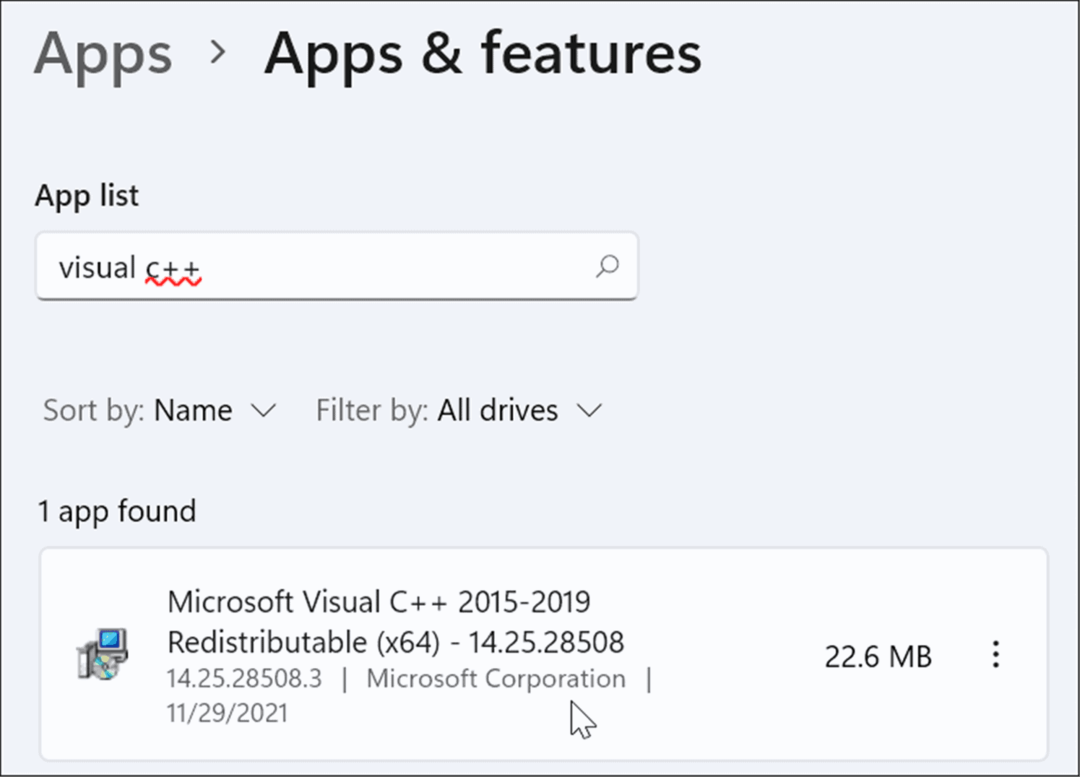
- Noklikšķiniet uz trīs punktiizvēlne blakus pogu un atlasiet Modificēt no izvēlnes.
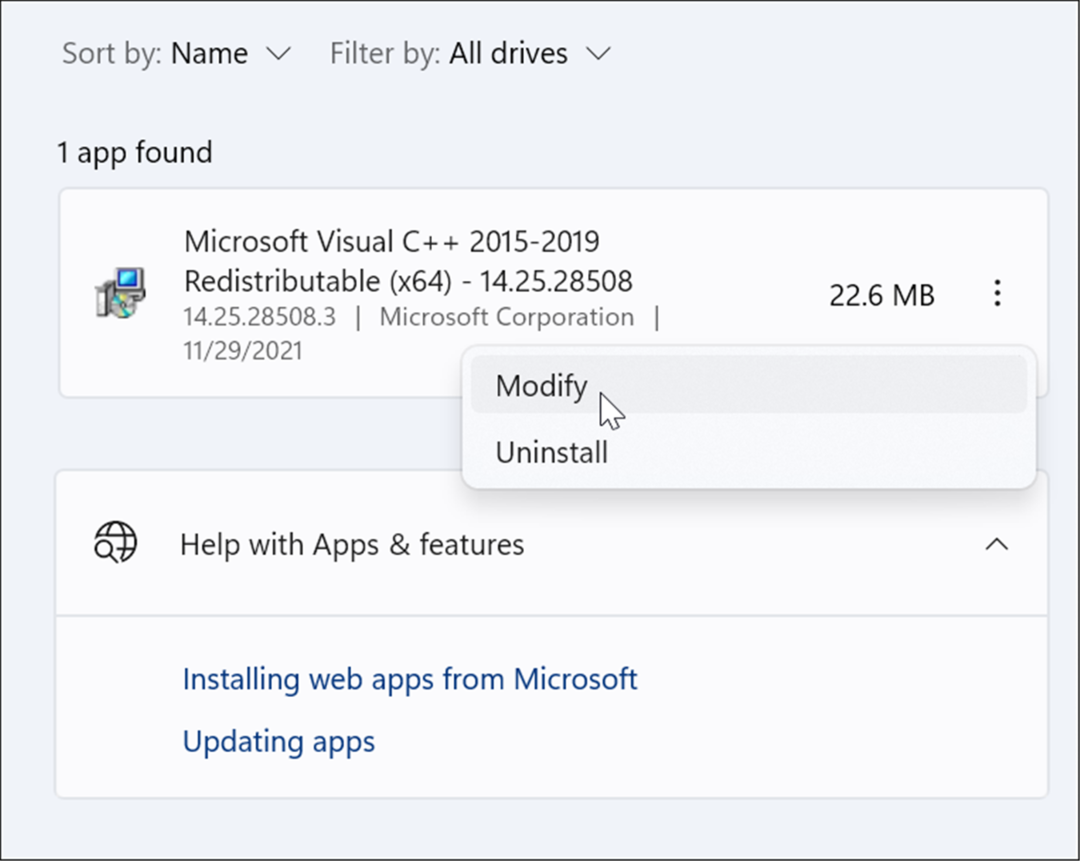
- Parādīsies Microsoft Visual ekrāns — noklikšķiniet uz Remonts pogu.
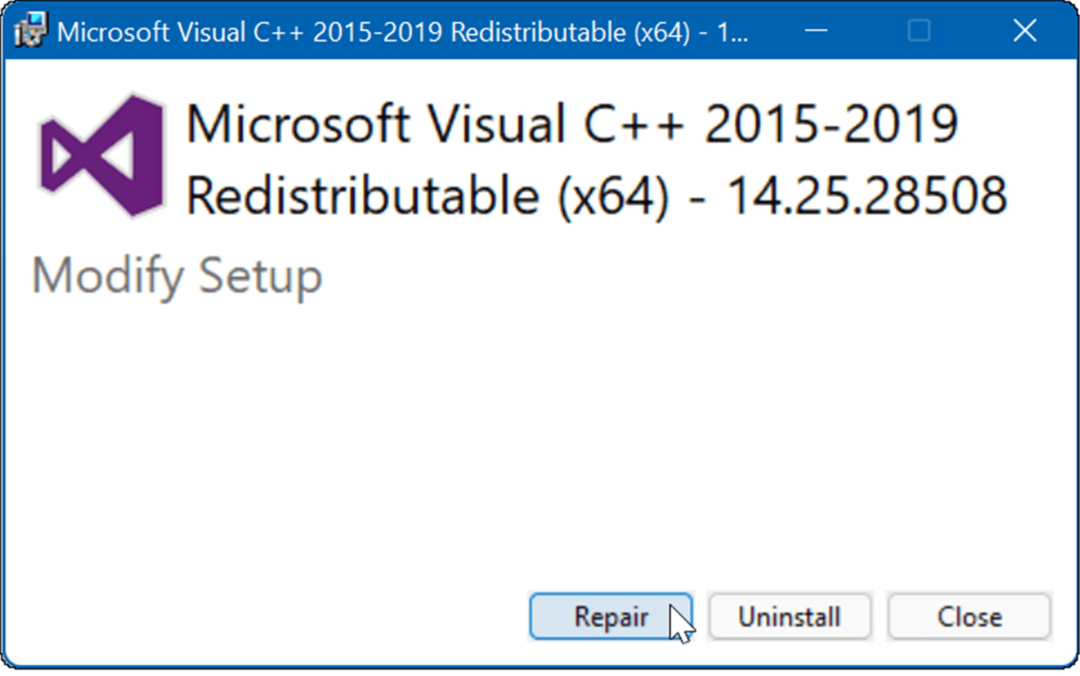
- Kad iestatīšanas process ir pabeigts, noklikšķiniet uz Aizvērt pogu un pārbaudiet, vai joprojām tiek parādīta kļūda.
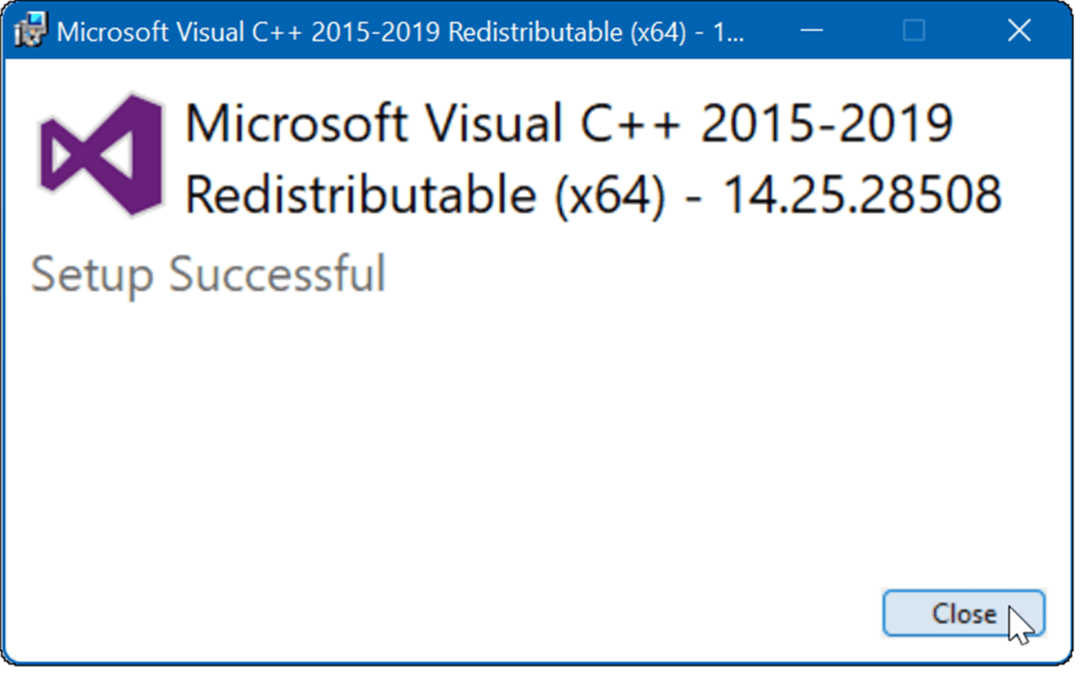
Pārinstalējiet Visual C++ Redistributable
Ja remonts neatrisina kļūdu, varat atkārtoti instalēt Microsoft Visual C++. VCRUNTIME140.dll saknes ir Visual C++ Redistributable for Visual Studio.
Lai atinstalētu Visual C++ Redistributable un atkārtoti instalētu to, veiciet šādas darbības:
- Pirmkārt, lejupielādējiet Microsoft Visual C++ 2015 atkārtoti izplatāms atjauninājums 3 RC no Microsoft oficiālās vietnes.
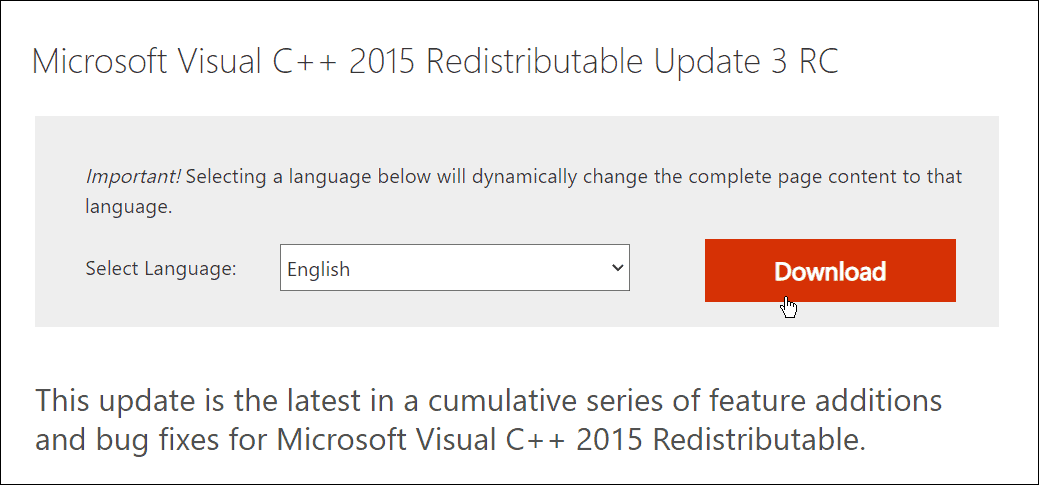
- Noteikti lejupielādējiet pareizo versiju, t.i., x86 vai x64.
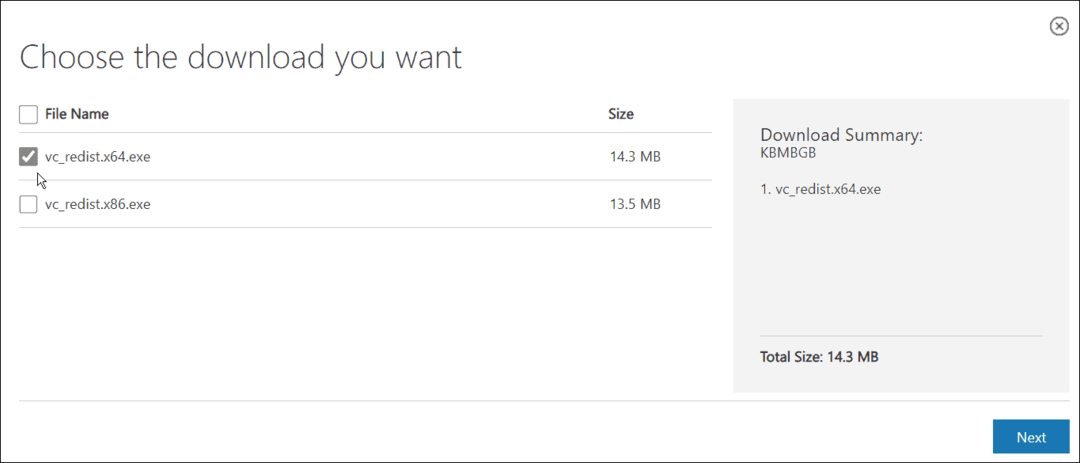
- Atvērt Sākt > Iestatījumi > Programmas > Programmas un līdzekļi un meklēt vizuālais C++ meklēšanas laukā.
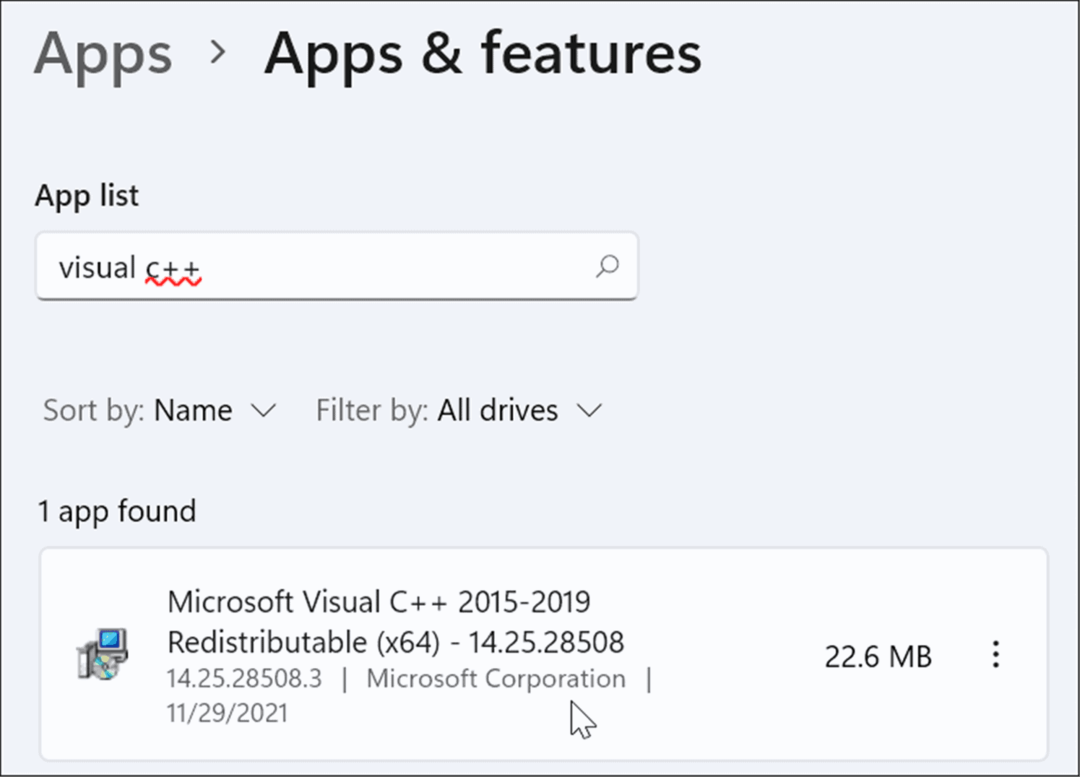
- Noklikšķiniet uz trīs punkti pogu un atlasiet Atinstalēt no izvēlnes.
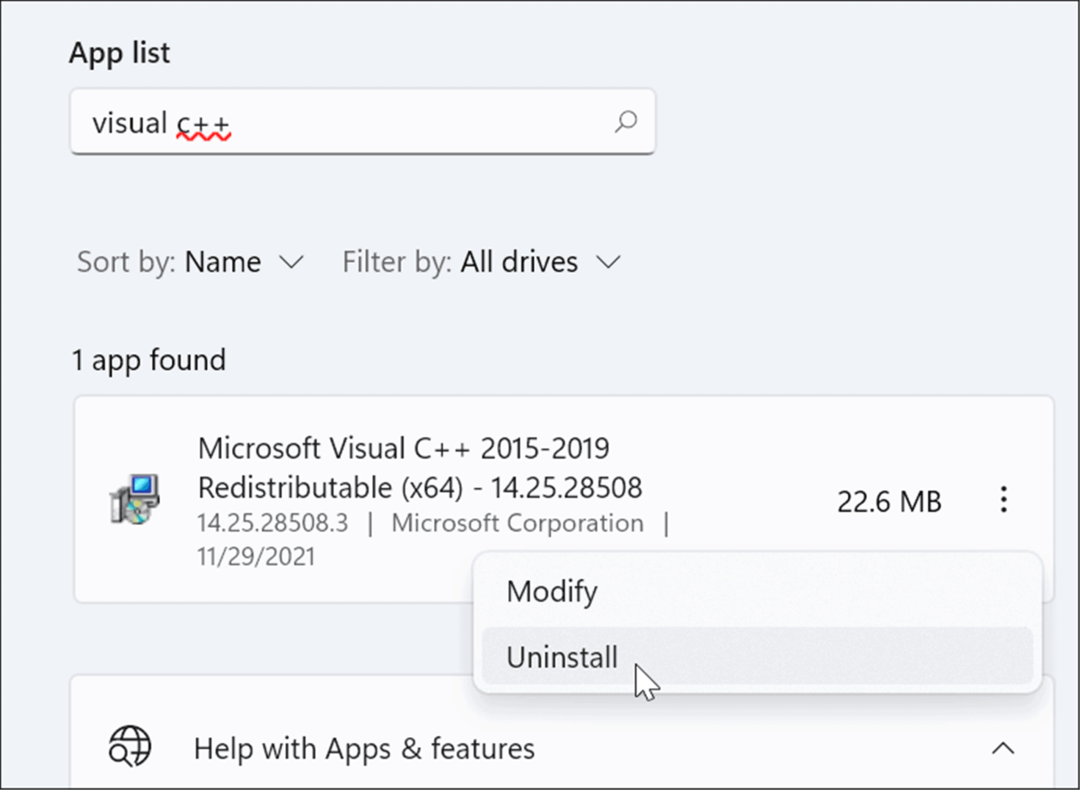
- Parādīsies Microsoft Visual C++ 2015-2019 pārdalāms logs — noklikšķiniet Atinstalēt.
- Kad iestatīšana ir pabeigta, aizveriet logu.
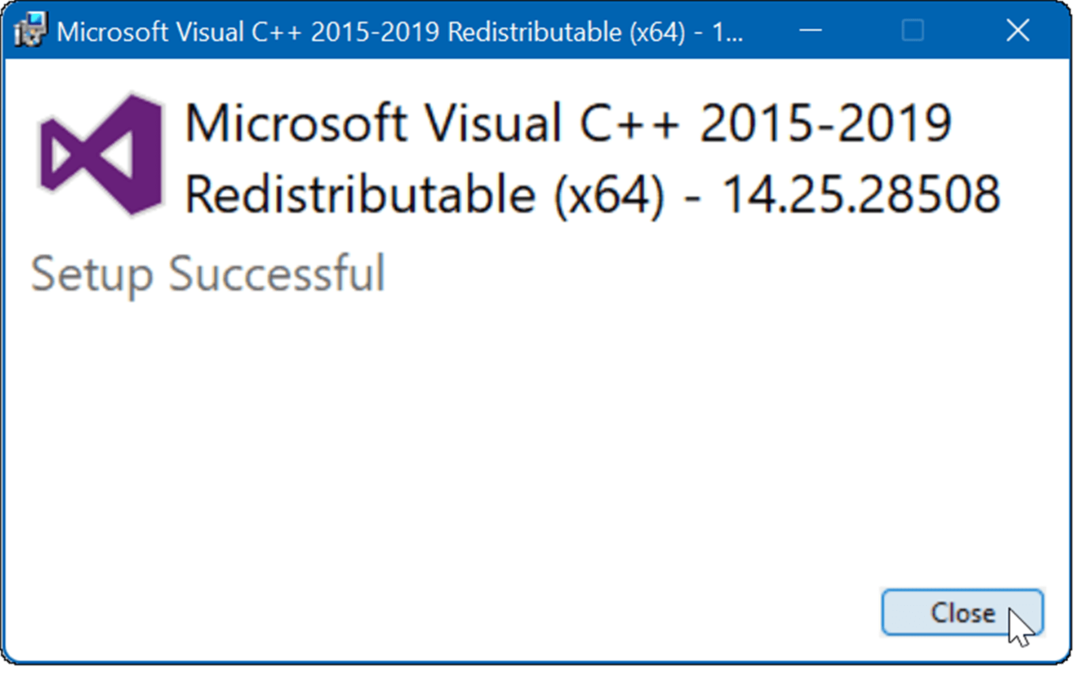
- Tagad atveriet mapi, kurā ir lejupielādētais Microsoft Visual C++ fails, un veiciet dubultklikšķi, lai to palaistu.
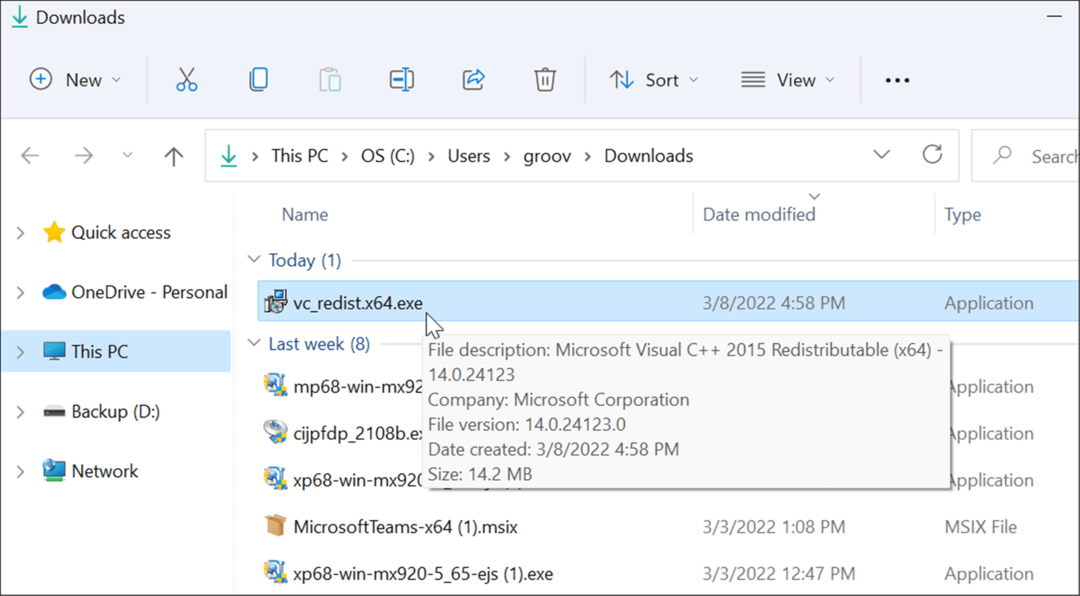
- Piekrītiet EULA un instalējiet programmu, izpildot ekrānā redzamo vedni. Kad tas ir pabeigts, noklikšķiniet uz Aizvērt pogu, lai izietu no instalēšanas programmas.
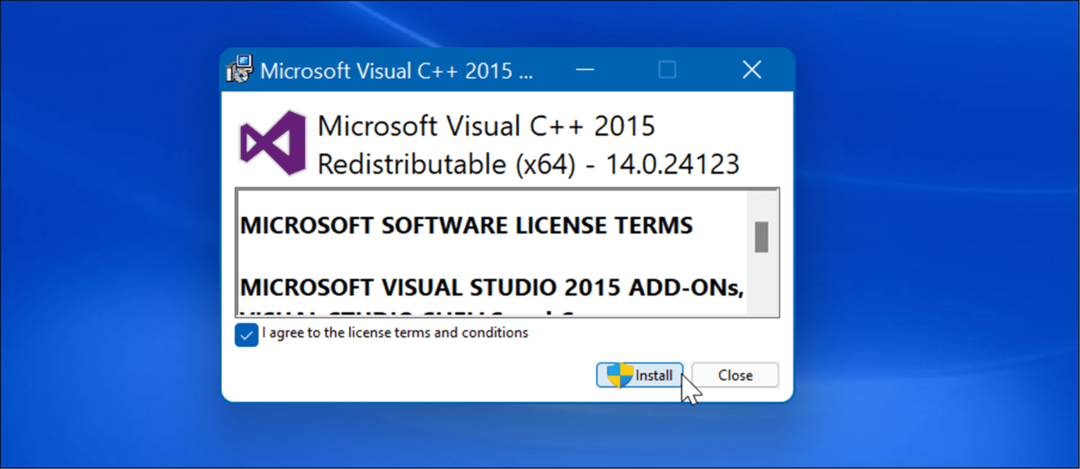
Kad atkārtota instalēšana ir pabeigta, restartējiet Windows 11 un pārbaudiet, vai kļūdas ziņojums pazūd.
Palaidiet sistēmas failu pārbaudītāju un DISM skenēšanu
Šī kļūda var parādīties arī tad, ja jūsu Windows faili ir bojāti.
Skriešana a Sistēmas failu pārbaudītājs (SFC) skenēšana atklās bojātus sistēmas failus un aizstās tos ar strādājošiem. A Izvietošanas attēla apkalpošanas pārvaldība (DISM) skenēšana pārbaudīs bojātus failus, kā arī aizstās visus bojātos failus ar zināmiem darba sistēmas failiem, kas tiek iegūti no Microsoft serveriem.
Lai palaistu SFC un DISM skenēšanu, rīkojieties šādi:
- Nospiediet Windows atslēga un meklēt PowerShell.
- Kad tiek parādīts augstākais rezultāts, noklikšķiniet uz Izpildīt kā administratoram opcija labajā pusē.
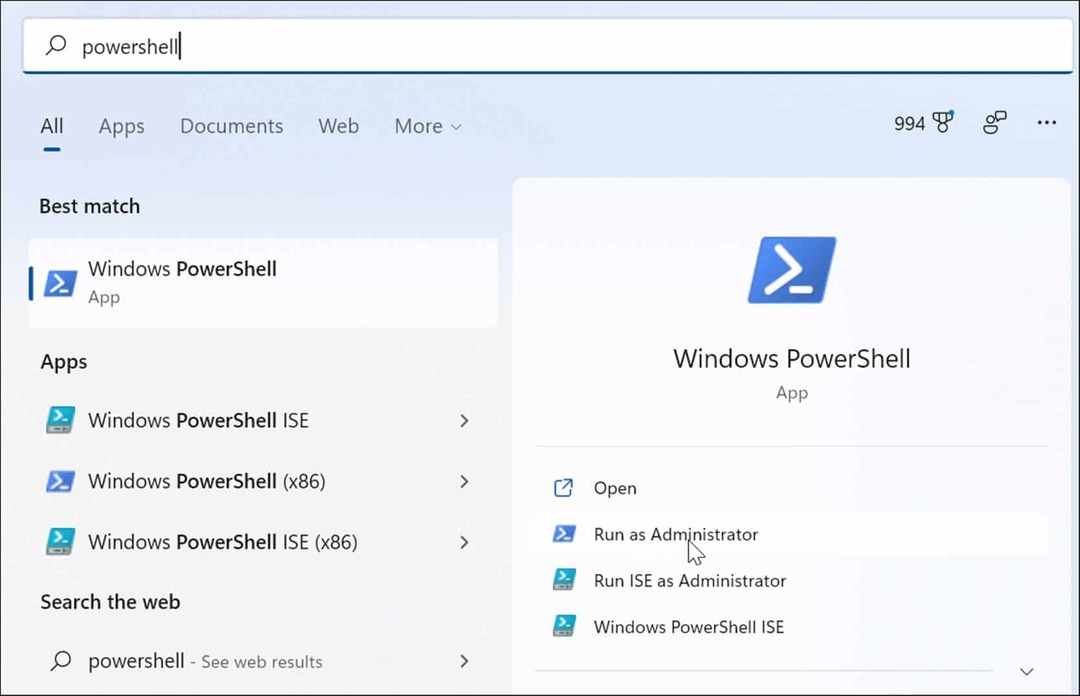
- Pēc tam terminālī palaidiet šādu komandu un nospiediet Ievadiet.
sfc /scannow
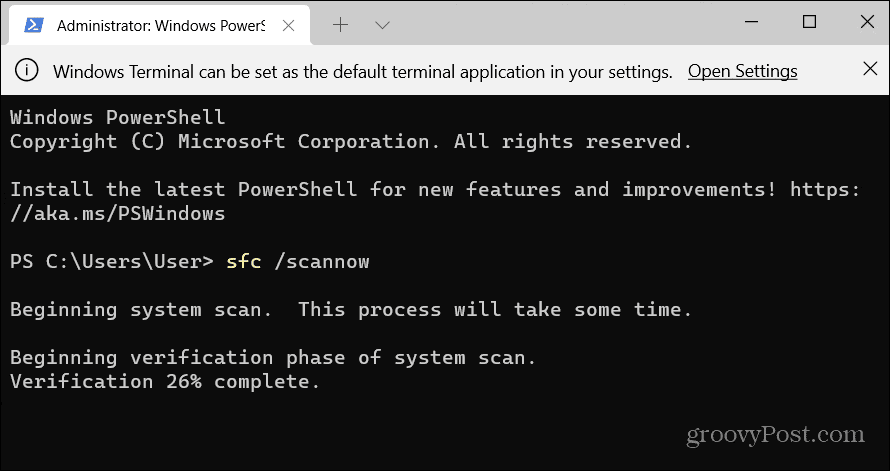
- Kad SFC skenēšana ir pabeigta, palaidiet DISM skenēšanu, izpildot šo komandu.
DISM /Tiešsaistē /Attēla tīrīšana /Veselības atjaunošana
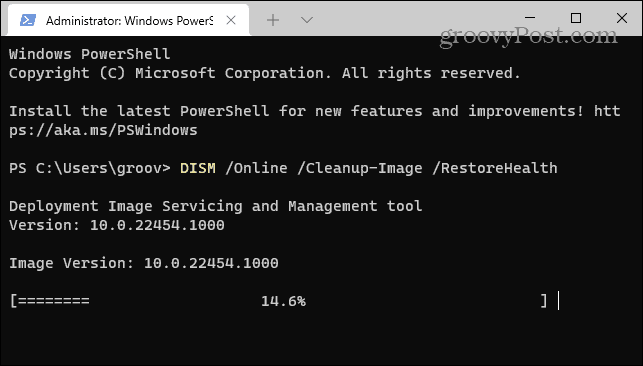
Šīs skenēšanas darbības var aizņemt kādu laiku. Tāpēc neaizveriet termināli, kamēr skenēšana nav pabeigta.
Pārbaudiet Windows atjauninājumus
Ir ļoti svarīgi regulāri atjaunināt sistēmu, lai nodrošinātu drošību un sistēmas stabilitāti. Windows atjaunināšanai var būt kļūdu labojums, ko varat izmantot, lai novērstu kļūdu VCRUNTIME140.dll. Windows atjaunina sevi fonā, taču jums tas var būt nepieciešams manuāli pārbaudiet atjauninājumus.
Lai pārbaudītu, vai nav atjauninājumu, atveriet Sākt > Iestatījumi > Windows atjaunināšana un noklikšķiniet uz Meklēt atjauninājumus pogu, lai atjauninātu Windows.
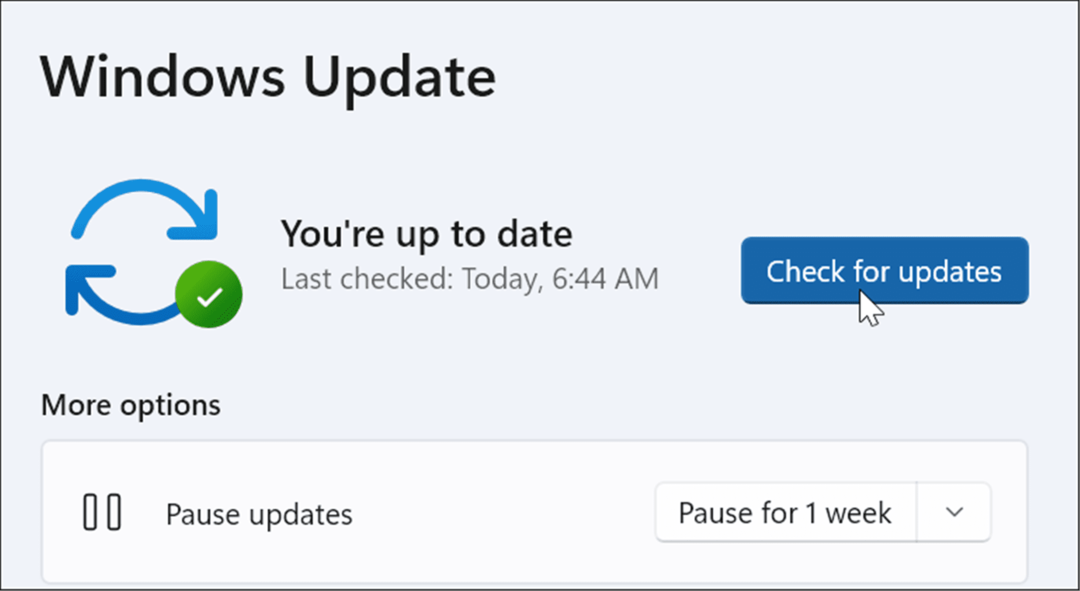
Cerams, ka pēc jaunāko atjauninājumu lietošanas kļūda pazudīs. Tomēr Windows atjauninājums var būt kļūdains un izraisīt problēmu.
Tātad, ja pamanāt, ka kļūda sākas pēc noteikta atjaunināšanas, varat to izdarīt atgrieziet atjauninājumu. Pēc tam restartējiet datoru un pārbaudiet, vai kļūda ir pazudusi.
Pārinstalējiet programmu Troublesome
Ja, palaižot noteiktu lietotni, joprojām tiek rādīts kļūdas ziņojums, atinstalējiet lietotni un instalējiet to no jauna. Programma, iespējams, radās ar lietotnes lejupielādi un instalēšanu. Turklāt lielākajai daļai lietotņu parasti ir sava VCRUNTIME140.dll kopija, kas novērš kļūdu.
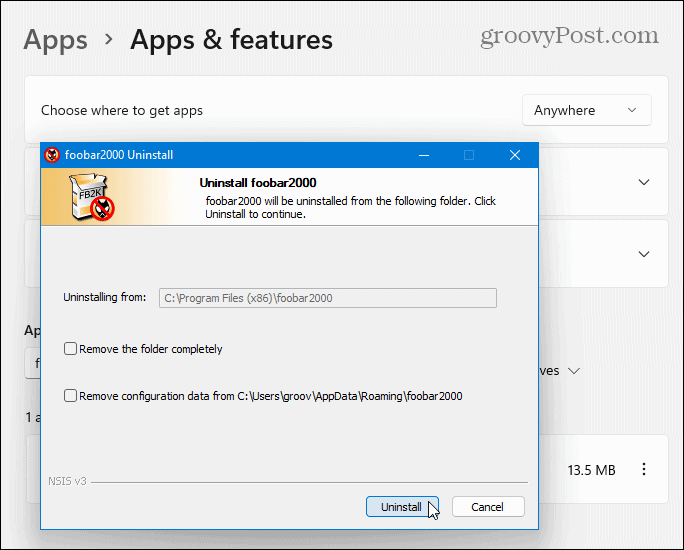
Kļūdas labošana operētājsistēmā Windows
Izmantojot iepriekš norādītās traucējummeklēšanas darbības, sistēma un programmas tiks iestatītas un darboties. Tomēr, izmantojot Windows, var rasties daudz kļūdu. Piemēram, Blue Screen of Death vai BSOD kļūdas var būt vairāk nomāktas.
Lai uzzinātu vairāk, apskatiet a labošanu Windows 11 apstāšanās koda atmiņas pārvaldības kļūda vai Ntoskrnl.exe BSOD labošana. Ja cietajā diskā trūkst vietas, varat to izdarīt noteikt 100 procentu diska lietojumu operētājsistēmā Windows 11. Ja jūsu sistēma pastāvīgi rada problēmas, izlasiet to Windows 11 avāriju labojumi.
Kā atrast savu Windows 11 produkta atslēgu
Ja jums ir jāpārsūta Windows 11 produkta atslēga vai tā ir nepieciešama, lai veiktu tīru OS instalēšanu,...
Kā notīrīt Google Chrome kešatmiņu, sīkfailus un pārlūkošanas vēsturi
Pārlūks Chrome veic lielisku darbu, saglabājot jūsu pārlūkošanas vēsturi, kešatmiņu un sīkfailus, lai optimizētu pārlūkprogrammas veiktspēju tiešsaistē. Viņa ir kā...
Cenu saskaņošana veikalā: kā iegūt cenas tiešsaistē, iepērkoties veikalā
Pirkšana veikalā nenozīmē, ka jums ir jāmaksā augstākas cenas. Pateicoties cenu saskaņošanas garantijām, jūs varat saņemt tiešsaistes atlaides, iepērkoties...
Kā uzdāvināt Disney Plus abonementu, izmantojot digitālo dāvanu karti
Ja jums patika Disney Plus un vēlaties to kopīgot ar citiem, tālāk ir norādīts, kā iegādāties Disney+ dāvanu abonementu...
